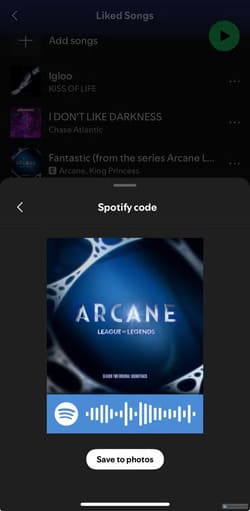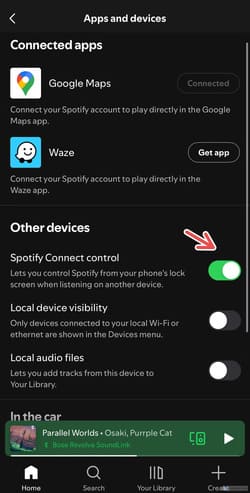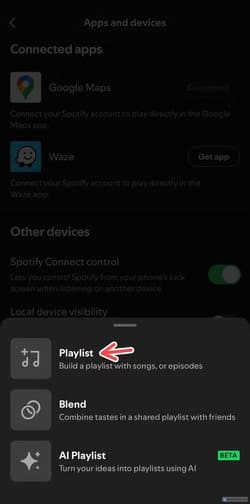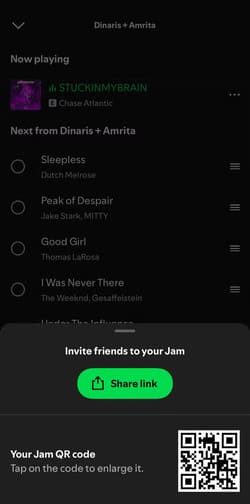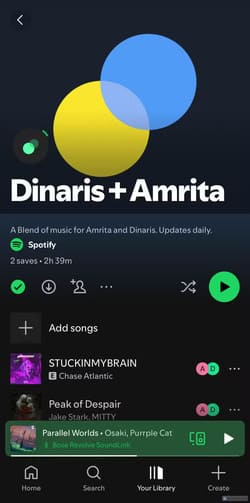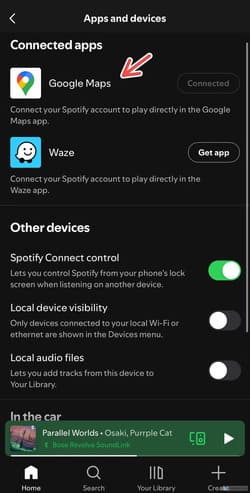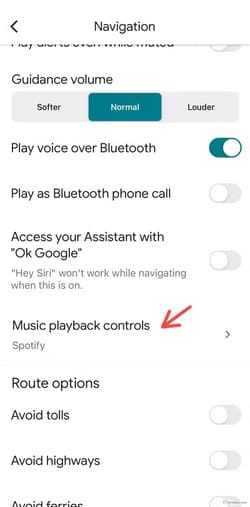كيفية التعاون مع أصدقائك على Spotify للاستمتاع بالموسيقى معًا
تعد Spotify واحدة من أشهر منصات الموسيقى التي تقدم مجموعة واسعة من الأدوات لمساعدتك في الاستمتاع بالموسيقى مع أصدقائك. سواء كنت ترغب في إنشاء قوائم تشغيل مشتركة أو مشاركة الأغاني المفضلة بسهولة، توفر Spotify العديد من الخيارات التي تجعل من السهل التفاعل مع من حولك. في هذه المقالة، سنتناول سبع ميزات تتيح لك التعاون مع أصدقائك على Spotify والاستمتاع بالموسيقى بشكل جماعي، مما يعزز تجربة الاستماع إلى الأغاني ويجعلها أكثر متعة.
إن الجانب الحيوي لأي تطبيق بث موسيقي هو مدى التعاون الذي يمكنك المشاركة فيه. إن جعل الموسيقى تجربة مشتركة أمر ممتع دائمًا، وSpotify لديه العديد من الميزات التي تساعدك على القيام بذلك.
1. ابق اجتماعيًا
يتجاوز Spotify مجرد بث الموسيقى. مع ميزات مثل Spotify Wrapped التي يسهل مشاركتها على منصات الوسائط الاجتماعية، يمكنك التواصل مع الجانب الاجتماعي المثير للموسيقى.
تتمثل إحدى الميزات غير المقدرة التي تتيح لك تحديث نفسك بأذواق وعادات الموسيقى الخاصة بأقاربك في القدرة على متابعة أشخاص آخرين على Spotify. للقيام بذلك، ما عليك سوى الانتقال إلى ملفهم الشخصي (الذي يمكن مشاركته كرابط)، حيث يمكنك النقر فوق زر المتابعة، ورؤية قوائم التشغيل العامة الخاصة بهم، والانتقال إلى قائمة متابعيهم. أستخدم هذه الميزة الاجتماعية لاكتشاف فنانين جدد من قائمة أصدقائي.
تعد رموز Spotify ميزة أخرى يمكنك الاستفادة منها عندما يتعلق الأمر بمشاركة أذواقك الموسيقية مع الأصدقاء. هذه أكواد مخصصة لكل أغنية أو ألبوم أو قائمة تشغيل في مكتبة Spotify الخاصة بك والتي يمكن مسحها ضوئيًا مثل أكواد QR بواسطة الآخرين.
يمكن تنزيل هذه الرموز، لذا فهي ليست رموزًا مؤقتة. إذا لم تكن من محبي الروابط القابلة للمشاركة، فإن رموز Spotify هي طريقة سهلة للتحقق من الأغاني التي يستمع إليها أصدقاؤك. يمكنك أيضًا إنشاء رمز Spotify للملفات الشخصية، مما يسهل متابعة الملفات الشخصية الأخرى.
لإنشاء رمز Spotify، انقر فوق النقاط الثلاث بجوار أغنية أو قائمة تشغيل أو ملف شخصي، وانقر فوق “إظهار رمز Spotify”. يمكن مشاركة الرمز الناتج أو تنزيله كصورة إلى معرض الصور الخاص بك أو مسحه ضوئيًا.

2. لا تفوت Spotify Connect
يمكن القول إن Spotify Connect هي واحدة من أفضل الميزات التي تقدمها Spotify، فهي توفر اتصالاً سهلاً عبر الأجهزة المتوافقة. يمكنك استخدام جهاز واحد كجهاز “ريموت” لتشغيل الموسيقى على جهاز آخر (على سبيل المثال، التحكم في التشغيل من هاتفك لتشغيله على مكبرات صوت الكمبيوتر المحمول). وهذا يجعل Spotify Connect رائعًا على جبهة أخرى: التعاون. يمكنك تشغيل الأغاني والتحكم فيها من جهازك، والاستماع إليها على أجهزة أصدقائك، وحتى بدء جلسة خاصة إذا كنت تريد إيقاف نشاط الاستماع مؤقتًا.
تأكد من تشغيل Spotify Connect بالانتقال إلى ملفك الشخصي في علامة التبويب الرئيسية > الإعدادات والخصوصية > التطبيقات والأجهزة > الأجهزة الأخرى > التحكم في Spotify Connect. قم بتشغيل هذا للسماح لجهازك بالعمل كجهاز ريموت لـ Spotify Connect.
لبدء استخدام Connect، قم بتشغيل أغنية على Spotify ثم انقر على أيقونة مكبر الصوت في أسفل الشاشة. الآن، حدد الجهاز الذي تريد البث عليه. يمكنك إيقاف الأغاني مؤقتًا وتخطيها ووضعها في قائمة انتظار بعد الاتصال.
ملاحظة
إذا أوقفت Spotify Connect مؤقتًا لأكثر من 10 دقائق، فستحتاج إلى إعادة توصيله بالجهاز المفضل لديك.
3. إنشاء قوائم تشغيل تعاونية
تتمثل إحدى الطرق السهلة للاستماع إلى الموسيقى مع الأصدقاء على Spotify في إنشاء قوائم تشغيل تعاونية. يمكنك استخدام قوائم التشغيل هذه للاستماع إلى الأغاني أو البودكاست الجديدة مع مجموعة، ويمكن لجميع المتعاونين إضافة أو حذف ما فيها.
في تطبيق Spotify، انتقل إلى مكتبة الموسيقى لديك وانقر على زر “+” (زائد) إنشاء في الزاوية اليمنى العليا (يمكنك العثور على نفس زر إنشاء كعلامة تبويب جديدة في تطبيق Spotify للجوال). أنشئ قائمة تشغيل جديدة وأطلق عليها اسمًا.
بمجرد أن تصبح قائمة التشغيل الفارغة جاهزة، انقر على أيقونة الدعوة (والتي تسمى أيضًا زر “إضافة مستخدم”) أسفل اسم قائمة التشغيل، ويمكنك إرسال روابط التعاون إلى أصدقائك عبر منصات الوسائط الاجتماعية. تنتهي صلاحية الدعوات في غضون 7 أيام.
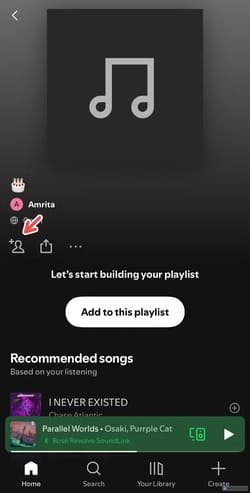
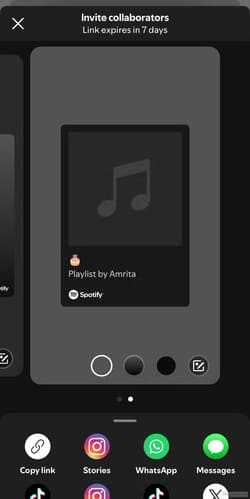
4. Jam With Spotify
تُعد Jam وBlend من الميزات التعاونية في Spotify والتي تعتبر الأفضل عندما يتعلق الأمر بإنشاء تجربة استماع مشتركة.
تُعد ميزة Jam في Spotify طريقة مخصصة لإجراء جلسة استماع في الوقت الفعلي مع الآخرين، مما يسمح لمستخدمين متعددين بالتحكم في قائمة الانتظار. يمكن لأي مستخدم، بغض النظر عما إذا كان لديه الإصدار المجاني أو Premium من Spotify، الانضمام إلى Jam للاستماع، على الرغم من أن مستخدمي Premium فقط يمكنهم الانضمام إلى جلسة Jam عن بُعد.
في تطبيق Spotify، انتقل إلى أغنية أو قائمة تشغيل تريد استخدام Jam لها وانقر على النقاط الثلاث بالقرب منها. أو انقر فوق رمز مكبر الصوت في الأغنية التي يتم تشغيلها. انقر فوق “بدء Jam” وامسح رمز الاستجابة السريعة الناتج، أو انسخ الرابط لمشاركة ودعوة الأشخاص.
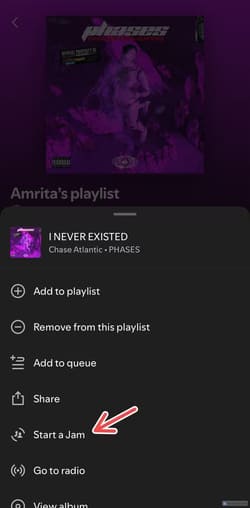
من هنا، يمكنك أيضًا تغيير الجهاز الذي يتم تشغيل الموسيقى عليه. إذا كان مستخدم Spotify متصلاً بنفس شبكة Wi-Fi التي تتصل بها، فسيتلقى مطالبة بالانضمام إلى Jam، مما يجعلها ميزة يمكنك استخدامها أثناء الحفلات.
5. امزج أذواقك
مثل قوائم التشغيل التعاونية، يعد Spotify Blend طريقة لدعوة الأصدقاء إلى قائمة تشغيل مشتركة. الفرق هو أنه مع Blend، يتم إنشاء قائمة تشغيل مشتركة لك تلقائيًا بناءً على أذواقك الموسيقية وأذواق زملائك. يمكنك دعوة ما يصل إلى 10 أشخاص والاستماع إلى الأغاني التي تستمتع بها، مع تحديث الأغاني وإضافتها كل يوم.
لبدء Blend، انقر فوق الزر “+” (زائد) إنشاء في مكتبة الموسيقى الخاصة بك أو علامة التبويب “إنشاء”، وحدد “Blend”. ثم، انقر فوق “دعوة” لإرسال رابط إلى أصدقائك.
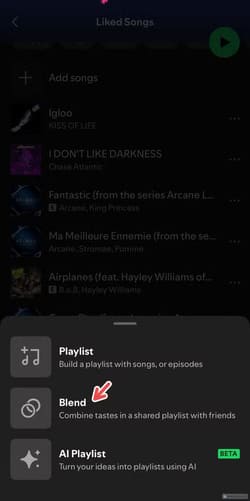
بمجرد قبول دعوتك، يتم إنشاء قائمة تشغيل Blend (والتي تعرض أيضًا توافق الموسيقى مع المتعاون)، والتي يمكن حفظها في مكتبتك وتحريرها من قبلك ومن قبل الآخرين.
6. بالنسبة إلى Apple، استخدم SharePlay وCarPlay
يأتي استخدام تطبيق Spotify على جهاز Apple الخاص بك مع امتيازاته. للتعاون، يعني هذا أنه يمكنك استخدام SharePlay وCarPlay مع Spotify للحصول على تجربة استماع جماعية.
بالنسبة إلى SharePlay، يمكنك بسهولة بدء جلسة من خلال الانتقال إلى مكالمة FaceTime ثم فتح تطبيق Spotify لتشغيل الموسيقى. سيؤدي هذا إلى تشغيل دعوة إلى جلسة مجموعة Spotify عن بُعد حتى يتمكن الشخص الذي تتصل به من الانضمام باستخدام SharePlay. يحتاج أي شخص ينضم إلى تثبيت تطبيق Spotify على جهازه.
ملاحظة
يمكنك استخدام SharePlay على أجهزة iPhone التي تعمل بنظام iOS 15.1 أو أعلى وأجهزة iPad التي تعمل بنظام iPadOS 15.1 أو أعلى.
بالنسبة للسيارات ذات أنظمة المعلومات والترفيه المتوافقة، يمكنك أيضًا توصيل جهاز iPhone الخاص بك مباشرةً والبدء في الاستماع إلى Spotify. يمكنك الاتصال لاسلكيًا باستخدام CarPlay من خلال التأكد من إمكانية اكتشاف سيارتك على شبكة CarPlay الخاصة بجهاز iPhone.
7. استمع إلى Spotify في كل رحلة برية
إذا لم تكن من مستخدمي Apple أو كنت تريد ببساطة المزيد من الخيارات للاستماع إلى Spotify بشكل تعاوني أكثر، فيمكنك الاستفادة من ميزة تجعل رحلات الطريق أكثر متعة. يمكنك ربط تطبيق Spotify بتطبيقات الملاحة مثل خرائط Google للحصول على أفضل استفادة من الاستماع أثناء التنقل أثناء القيادة.
لربط حساب Spotify الخاص بك بخرائط Google، افتح تطبيق Spotify وانتقل إلى علامة التبويب الرئيسية. انقر فوق ملفك الشخصي > الإعدادات والخصوصية > التطبيقات والأجهزة. هنا، تحقق من خرائط Google وانقر فوق “اتصال”.
هناك طريقة أخرى للسماح لخرائط Google بالاتصال بـ Spotify من خلال تطبيق خرائط Google. افتح تطبيق خرائط Google > انقر على ملفك الشخصي > الإعدادات > التنقل. بالنسبة لأجهزة Apple، انقر على “عناصر التحكم في تشغيل الموسيقى”، وبالنسبة لأجهزة Android، انقر على “إظهار عناصر التحكم في تشغيل الوسائط”. الآن، انقر على “Spotify” لإنهاء إعداد الاتصال.
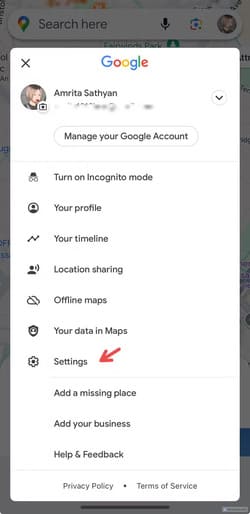
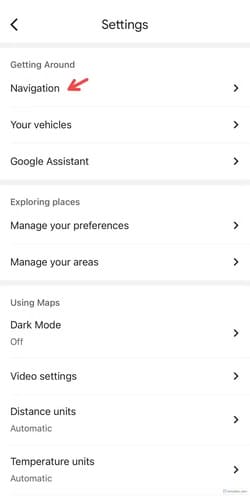
يمكنك الآن تشغيل موسيقى Spotify بسهولة أثناء التنقل في رحلتك على الطريق مع الأصدقاء.
إن ميزات Spotify التعاونية تجعله تطبيقًا جذابًا للغاية للاستماع الشخصي أو الجماعي عن بُعد. أجد أن جانب المجتمع المشترك لقوائم التشغيل والموسيقى الخاصة بي على Spotify يجعلني أعود إلى التطبيق.